钉钉下载文件在哪个文件夹?不同设备的文件存储目录解析
作为阿里集团专为中国企业打造的免费移动办公平台,钉钉已经成为许多公司日常沟通协作的首选工具。它不仅提供高效的内部沟通和商务沟通功能,还能确保信息安全。消息阅读状态一目了然,重要事项通过DING电话使命必达,紧急情况可使用免费电话多方通话,还有公告、邮箱等功能让工作更简单。同时,澡堂模式、企业通讯录、企业云盘等特性让信息更安全。手机端与PC版完美配合,多端同步,实现无缝沟通。
在日常工作中,我们经常需要通过钉钉接收和下载各种文件,但很多用户会遇到一个常见问题:钉钉下载的文件到底存放在哪个文件夹?本文将详细解析不同设备上钉钉文件的存储目录,帮助你快速找到所需文件。
Windows电脑版钉钉文件存储位置
对于使用Windows系统的PC用户来说,钉钉下载的文件通常存储在以下几个位置:
1. 默认下载路径:C:Users[你的用户名]DocumentsDingTalk Files
2. 聊天文件路径:C:Users[你的用户名]DocumentsDingTalk Files[你的钉钉账号]FileRecv
3. 云盘下载路径:如果你从钉钉企业云盘下载文件,文件会默认保存在C:Users[你的用户名]DocumentsDingTalk Files[你的钉钉账号]CloudDrive
需要注意的是,上述路径中的”[你的用户名]”和”[你的钉钉账号]”需要替换为你实际的用户名和钉钉账号信息。如果你在下载文件时手动修改过存储位置,那么文件就会保存在你指定的文件夹中。
Mac电脑版钉钉文件存储位置
Mac用户使用钉钉下载文件时,文件通常会存放在以下目录:
1. 默认下载路径:/Users/[你的用户名]/Documents/DingTalk Files
2. 聊天文件路径:/Users/[你的用户名]/Documents/DingTalk Files/[你的钉钉账号]/FileRecv
3. 云盘下载路径:/Users/[你的用户名]/Documents/DingTalk Files/[你的钉钉账号]/CloudDrive
与Windows系统类似,Mac上的钉钉也会按照账号信息创建独立的文件夹来存放不同账号下载的文件。如果你使用多个钉钉账号登录同一台电脑,每个账号的文件都会分开存储。
Android手机钉钉文件存储位置
在Android设备上,钉钉下载的文件存储位置可能会因手机品牌和系统版本有所不同,但一般都在以下路径:
1. 内部存储/DingTalk/
2. 内部存储/Android/data/com.alibaba.android.rimet/files/DingTalk/
3. 部分手机会存储在内部存储/DCIM/DingTalk/
Android系统的开放性使得不同厂商可能会对文件存储位置进行调整。如果你在这些路径找不到文件,可以使用手机自带的文件管理器搜索”DingTalk”或具体文件名来定位。
iPhone/iPad钉钉文件存储位置
iOS系统的封闭性决定了钉钉在iPhone和iPad上的文件存储方式与Android有所不同:
1. 钉钉App内部:下载的文件首先保存在钉钉应用内部,你可以通过钉钉的”文件”功能查看
2. iOS文件应用:如果你选择”保存到手机”,文件会被存储在”文件”应用的”钉钉”文件夹中
3. 相册:如果下载的是图片或视频,可能会直接保存到系统相册
由于iOS的沙盒机制,钉下载的文件不会像Android那样直接存储在系统目录中,而是需要通过钉钉App或iOS的文件应用来访问。
如何快速找到钉钉下载的文件
除了记住上述存储路径外,你还可以通过以下方法快速找到钉钉下载的文件:
1. 在钉钉PC端,点击左侧菜单栏的”文件”图标,可以查看所有接收和发送的文件记录
2. 在手机端钉钉,进入”我的”-“文件”可以浏览所有文件
3. 在聊天窗口中,点击右上角的”…”选择”查找聊天内容”-“文件”,可以快速定位特定聊天中的文件
4. 使用电脑或手机的搜索功能,直接搜索文件名或
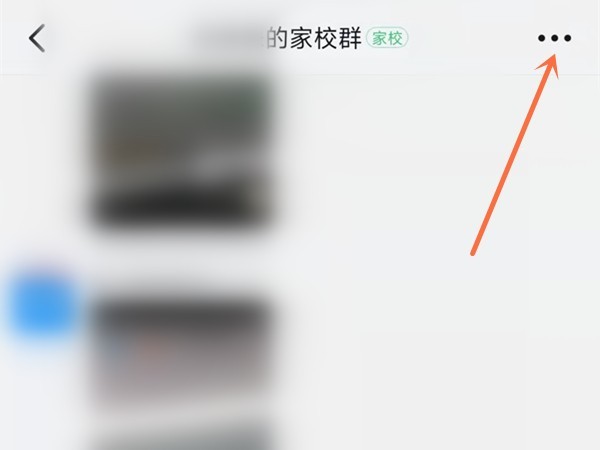
在数字化浪潮席卷全球的当下,企业对于效...
在数字化时代,企业培训与知识分享变得越...
还在为复杂的排班和班次管理头疼吗? 钉钉...
在企业数字化转型的大潮中,钉钉已经成为...
在数字化时代,企业对移动办公的需求日益...
在数字化时代,企业需要更高效、智能的沟...